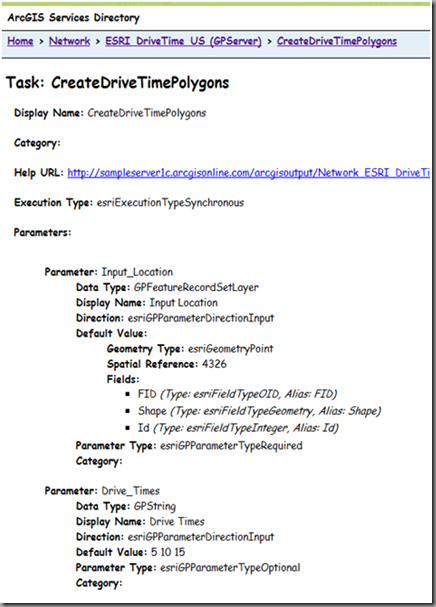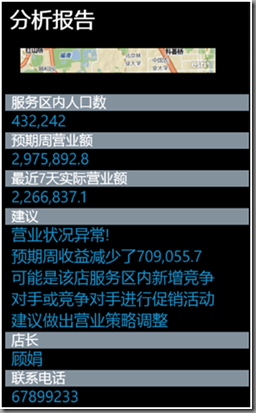本文内容:Geoprocessing
前几节中,我们利用GIS这个工具,对连锁超市店面的营业状况做了充分的展示。这一节中,我们利用GIS特有的Geoprocessing功能,结合超市的营业数据统计,对超市的营业状况做一个比较合理的判断,从而有助于经营者及时调整策略,适应市场的变化。
我们的大致分析思路是这样的:对于每个超市来说,会有固定的消费群体,一般通常是距离该超市一定范围内的常驻居民,这部分占绝大多数(一次性路过的消费者人数较少,可以忽略不计);首先我们利用GIS这个工具,设法得到每个超市周围一定范围内的常驻人口数,做为该超市的潜在消费群体;然后根据过去一定时间内,这个品牌所有超市的营业额统计,计算出所有超市店面潜在消费群体每人每天的大约消费额度是多少,做为该品牌超市的一个平均竞争力(每人/天购买力是多少);这样就能利用这个平均竞争力数值和某个超市潜在消费人口数,预估出该超市一定时期内大约的营业额收入。如果实际营业额与这个预估相差不大,我们认为该超市营业状况正常;如果营业额统计明显小于这个预估值,则有可能是该超市营业范围内新增了竞争对手的店面,或竞争对手采取了促销措施等手段分流了购买力,从而提醒经营者及时对营业策略做出调整,避免进一步的损失。
超市店面的营业额统计我们有了,下一步就需要获得每个超市潜在的消费人群数量。我们分两步来完成这项工作:第一步计算出距离某个超市店面一定时间车程的地理范围,作为该超市潜在消费群体的居住区域;第二部查询出该区域内的常驻人口数。
GIS正是用于处理所有与地理分布相关任务的一个有力工具,Geoprocessing则是它的核心所在。上面的两个步骤我们就可以利用Geoprocessing轻松完成。ArcGIS Server中,将具有一定逻辑相关的一组任务封装成一个处理流程,发布成Geoprocessing Service(简称GP服务),通过Task的形式供客户端调用。客户端只需提供相关的参数后,就可直接得到处理结果,而不需要理会服务器端复杂的处理流程。ArcGIS Online为我们提供了两个现成的Geoprocessing Service:CreateDriveTimePolygons和PopulationSummary。前者用来获得距某点一定时间的车程范围,后者用来获得某范围的常驻人口,刚好符合我们的需求。因此只需调用这两个GP服务,即可得到我们想要的数据,从而完成相关计算工作。
注:CreateDriveTimePolygons适用于美国境内,在此仅作说明之用;由于数据原因,程序内所使用的北京市内的对应GP服务无法公开。PopulationSummary适用于全世界范围,但结果精度不做保证。关于两个服务的使用限制,请查看相关页面。
我们依然创建一个工具类,取名Analysis,该类包含两个GeoProcessing Task(Geoprocessor):_gpDriveTime和_gpPopulation,分别用于获取某超市的营业范围和该范围内的常驻人口数。
1: private Geoprocessor _gpDriveTime = new Geoprocessor(App.Current.Resources["GPDriveTime"] as string);
2: private Geoprocessor _gpPopulation = new Geoprocessor(App.Current.Resources["GPPopulation"] as string);
3: Time.ExecuteCompleted += gpDriveTime_ExecuteCompleted;
4: _gpDriveTime.Failed += (s, a) =>
5: {
6: MessageBox.Show("ServiceArea"+a.Error.Message + "n" + a.UserState);
7: };
8: _gpPopulation.ExecuteCompleted += gpPopulation_ExecuteCompleted;
9: _gpPopulation.Failed += (s, a) =>
10: {
11: ChangeMapOpacity(-1);
12: MessageBox.Show("Population"+a.Error.Message + "n" + a.UserState);
13: };
GP Task是ArcGIS API for Windows Phone提供给我们用来调用Geoprocessing Service的类,与Query Task,Identify Task等相同,使用分为三个步骤:准备参数,提交请求,处理结果。我们首先来看一下CreateDriveTimePolygons这个GP服务所需的参数:
总共有三个参数。Direction为Input的参数,即输入参数,有两个:Input_Location和Drive_Times。因此我们只需准备好这两个参数,即可调用该服务。最后结果中,会包含Direction为Output的参数,即就是我们的结果了(esriGeometryPolygon)。
1: void _FLayer_MouseLeftButtonDown(object sender, GraphicMouseButtonEventArgs e)
2: {
3: //……
4: //prepare parameters for GP Service
5: GraphicCollection gc = new GraphicCollection();
6: gc.Add(e.Graphic);
7: CalculateServiceArea(gc);
8: //……
9: }
10: mary>
11: /// find the service area of a given supermarket
12: /// </summary>
13: /// <param name="gc">the graphic collection contains the supermarket</param>
14: private void CalculateServiceArea(GraphicCollection gc)
15: {
16: ESRI.ArcGIS.Client.Projection.WebMercator wm = new ESRI.ArcGIS.Client.Projection.WebMercator();
17: GraphicCollection graphicCollection = new GraphicCollection();//using new gc to remain point(121000) stay on map
18: foreach (Graphic g in gc)
19: {
20: Graphic graphic = new Graphic()
21: {
22: Geometry=wm.ToGeographic(g.Geometry)
23: };
24: graphicCollection.Add(graphic);
25: };
26:
27: FeatureSet fs = new FeatureSet(graphicCollection);
28: List<GPParameter> parameters = new List<GPParameter>();
29: parameters.Add(new GPFeatureRecordSetLayer("Input_Facilities", fs));
30: parameters.Add(new GPString("Drive_Time_Values", "20 40"));
31: //execute the GP Task
32: _gpDriveTime.ExecuteAsync(parameters);
33: }
34:
35: riveTime_ExecuteCompleted(object sender, GPExecuteCompleteEventArgs e)
36: {
37: ESRI.ArcGIS.Client.Projection.WebMercator wm = new ESRI.ArcGIS.Client.Projection.WebMercator();
38: foreach (GPParameter parameter in e.Results.OutParameters)
39: {
40: if (parameter is GPFeatureRecordSetLayer)
41: {
42: GPFeatureRecordSetLayer gpLayer = parameter as GPFeatureRecordSetLayer;
43: //40 min
44: gpLayer.FeatureSet.Features[0].Symbol = new SimpleFillSymbol()
45: {
46: Fill=new SolidColorBrush(Color.FromArgb(119,153,255,153)),
47: BorderBrush=new SolidColorBrush(Color.FromArgb(255,153,255,153)),
48: BorderThickness=2
49: };
50: gpLayer.FeatureSet.Features[0].Geometry = wm.FromGeographic(gpLayer.FeatureSet.Features[0].Geometry);
51: _GLayer.Graphics.Add(gpLayer.FeatureSet.Features[0]);
52: //20 min
53: gpLayer.FeatureSet.Features[1].Symbol = new SimpleFillSymbol()
54: {
55: Fill = new SolidColorBrush(Color.FromArgb(119, 153, 153, 255)),
56: BorderBrush = new SolidColorBrush(Color.FromArgb(255, 153, 153, 255)),
57: BorderThickness = 2
58: };
59: gpLayer.FeatureSet.Features[1].Geometry = wm.FromGeographic(gpLayer.FeatureSet.Features[1].Geometry);
60: _GLayer.Graphics.Add(gpLayer.FeatureSet.Features[1]);
61:
62: map1.ZoomTo(gpLayer.FeatureSet.Features[0].Geometry);
63:
64: //……
65: (_BusyIndicator.Child as TextBlock).Text = "查询服务区内人口数......";
66: //继续查询该范围人口数
67: //……
68: }
69: }
70: }
可以看到,我们在parameters集合中添加了GP服务所要求的所有输入参数,然后执行;而结果中,我们也取得了GP服务中的输出参数。这里说明一点,GP服务的参数GPParameter比较灵活,新建参数时的名称,类型一定要保持与Service Directory服务列表中一致,否则可能导致调用失败。另外由于GP服务的空间参考(4326)与我们的底图(102100)不一致,所以做了坐标转换。
此外我们还注意到一点,CreateDriveTimePolygons服务的执行方式是“esriExecutionTypeSynchronous”即同步调用。这种方式一般用于执行过程时间较短的GP服务,缺点是客户端需要在返回结果之前等待。具体可参考这里。
获得了超市的服务范围之后,需要用第二个GP服务,PopulationSummary来获得该范围内的人口总数;之后就可按照前面的分析思路,来计算出该超市的营业额预期,与实际营业状况比较后,可得出相应的结论。
参考资料:
Geoprocessing概念:http://help.arcgis.com/en/arcgisdesktop/10.0/help/002s/002s00000001000000.htm
ArcGIS Server中的Geoprocessing Service:http://help.arcgis.com/en/arcgisserver/10.0/help/arcgis_server_dotnet_help/index.html#//009300000028000000.htm
ArcGIS API for Windows Phone中调用Geoprocessing Service:http://help.arcgis.com/en/arcgismobile/10.0/apis/windowsphone/help/011v/011v0000001m000000.htm
至此,《ArcGIS API for Windows Phone开发实例》已经结束,希望大家能通过这几篇文章对ArcGIS API for Windows Phone有所了解。目前API的版本是2.2 beta,这仅仅是一个开始,随着以后大家对移动GIS的关注越来越多,相信esri也会在API中逐步推出更多的功能来满足我们更多的应用需求。
在前不久召开的MIX11大会上,微软展示了新的Windows Phone Mongo,该版本的SDK中不仅WP的性能有了很大提升,而且有着全面支持真正的多任务,Silverlight 4,内嵌全功能IE9浏览器,支持socket通信,允许同时使用Silverlight和XNA编程模型(SL中就会有原生3D功能支持)等令人兴奋的新特性。伴随着市场占有率不断提升的这一事实,有着真正硬实力的Windows Phone有理由让我们相信不仅对于开发者,同样对于用户而言,它能给我们带来更多机会。